系统天地教你如何使用一键ghost硬盘版
说到ghost软件,很多对电脑熟悉的朋友都知道,它是帮助我们快速备份和还原系统的“神器”软件了,同时还支持硬盘克隆和硬盘分区功能,下边小编就给大家介绍它的孪生兄弟名为“一键ghost硬盘版”软件,接着就是一键ghost硬盘版的使用介绍了。还是有不少的人知道其实用一键ghost硬盘版重装系统就可以了,因为一键ghost硬盘版的可以帮我们快速安装备份系统,那一键ghost硬盘版如何使用呢?别急,下面就让小编给大家介绍一键ghost教程吧
一、安装:
1、确认你的电脑至少有一块硬盘,且此硬盘安装有Windows系统

注意:
1、如果是SATA串口硬盘,一般不需要设置BIOS,如果不能运行GHOST,
请设置BIOS:硬盘模式设置成AUTO或Combined或Compatible,SATA模式设置AUTO或IDE或ATA(有的电脑必须设置成AHCI),如下图:
小提示:进入BIOS的方法一般是开机按“Del”键(有的电脑是按“F1”或“F2”,有的电脑按“Fn+F2”....)
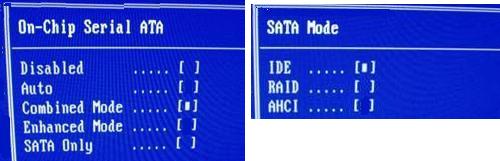
2、有些新电脑采用“UEFI”作为固件。由于UEFI不支持DOS,所以在UEFI环境下安装的WIN10等系统也就无法使用基于DOS的一键GHOST。
在未出现新的解决方案的情况下,只能在传统模式下重做系统,才能使用本软件,重做系统步骤较多,只能概括如下:
(1)、将固件由UEFI模式切换到传统BIOS模式(即“Legacy”模式),各种电脑的设置步骤不尽相同,但大同小异,试举一例,如下图所示:
进入“Startup”,将“CSM”(兼容支持模块)设置成“Enabled”,将“Boot Mode”设置成“Legacy Only”,将“Boot Priority”设置成“Legacy First”。
(2)、制作一键GHOST优盘版(具体方法请点击左侧的“优盘版”),启动引导优盘版,运行DISKGEN,对硬盘进行“快速分区”(MBR类型)或“转换分区表类型为MBR格式”。
(3)、重装Windows系统,安装本软件。
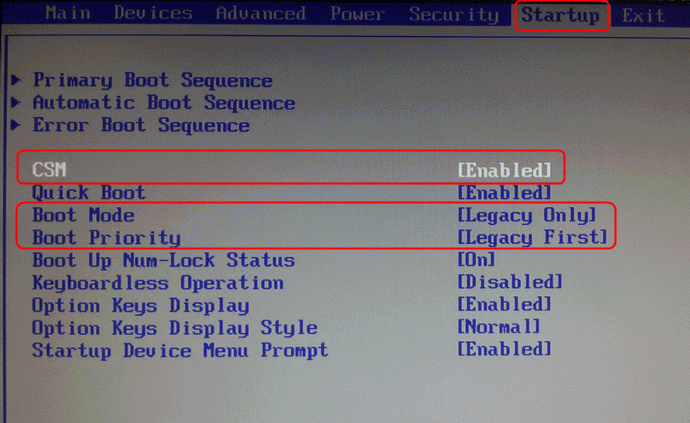
(以上两张图片仅为举例,如有不同或不会设置,请让身边的高手帮忙。)
2、双击"一键GHOST硬盘版.exe"
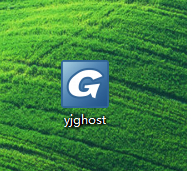
3、点击一键备份,直到最后点击“完成”。

以上就是一键ghost硬盘版的使用介绍了,更多精彩教程尽在“系统天地”,欢迎前去查阅。









 苏公网安备32032202000432
苏公网安备32032202000432